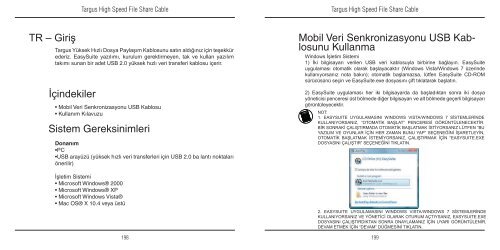high speed - Targus
high speed - Targus
high speed - Targus
You also want an ePaper? Increase the reach of your titles
YUMPU automatically turns print PDFs into web optimized ePapers that Google loves.
TR – Giriş<br />
<strong>Targus</strong> High Speed File Share Cable<br />
<strong>Targus</strong> Yüksek Hızlı Dosya Paylaşım Kablosunu satın aldığınız için teşekkür<br />
ederiz. EasySuite yazılımı, kurulum gerektirmeyen, tak ve kullan yazılım<br />
takımı sunan bir adet USB 2.0 yüksek hızlı veri transferi kablosu içerir.<br />
İçindekiler<br />
• Mobil Veri Senkronizasyonu USB Kablosu<br />
• Kullanım Kılavuzu<br />
Sistem Gereksinimleri<br />
Donanım<br />
•PC<br />
•USB arayüzü (yüksek hızlı veri transferleri için USB 2.0 bağlantı noktaları<br />
önerilir)<br />
İşletim Sistemi<br />
• Microsoft Windows® 2000<br />
• Microsoft Windows® XP<br />
• Microsoft Windows Vista®<br />
• Mac OS® X 10.4 veya üstü<br />
198<br />
<strong>Targus</strong> High Speed File Share Cable<br />
Mobil Veri Senkronizasyonu USB Kablosunu<br />
Kullanma<br />
Windows İşletim Sistemi<br />
1) İki bilgisayarı verilen USB veri kablosuyla birbirine bağlayın. EasySuite<br />
uygulaması otomatik olarak başlayacaktır (Windows Vista/Windows 7 üzerinde<br />
kullanıyorsanız nota bakın); otomatik başlamazsa, lütfen EasySuite CD-ROM<br />
sürücüsünü seçin ve EasySuite.exe dosyasını çift tıklatarak başlatın.<br />
2) EasySuite uygulaması her iki bilgisayarda da başladıktan sonra iki dosya<br />
yöneticisi penceresi üst bölmede diğer bilgisayarı ve alt bölmede geçerli bilgisayarı<br />
görüntüleyecektir.<br />
NOT:<br />
1. EASYSUITE UYGULAMASINI WINDOWS VISTA/WINDOWS 7 SİSTEMLERİNDE<br />
KULLANIYORSANIZ, “OTOMATİK BAŞLAT” PENCERESİ GÖRÜNTÜLENECEKTİR.<br />
BİR SONRAKİ ÇALIŞTIRMADA OTOMATİK BAŞLATMAK İSTİYORSANIZ LÜTFEN “BU<br />
YAZILIM VE OYUNLAR İÇİN HER ZAMAN BUNU YAP” SEÇENEĞİNİ İŞARETLEYİN,<br />
OTOMATİK BAŞLATMAK İSTEMİYORSANIZ, ÇALIŞTIRMAK İÇİN “EASYSUITE.EXE<br />
DOSYASINI ÇALIŞTIR” SEÇENEĞİNİ TIKLATIN.<br />
2. EASYSUITE UYGULAMASINI WINDOWS VISTA/WINDOWS 7 SİSTEMLERİNDE<br />
KULLANIYORSANIZ VE YÖNETİCİ OLARAK OTURUM AÇTIYSANIZ, EASYSUITE.EXE<br />
DOSYASINI ÇALIŞTIRDIKTAN SONRA ONAYLAMANIZ İÇİN UYARI GÖRÜNTÜLENİR,<br />
DEVAM ETMEK İÇİN “DEVAM” DÜĞMESİNİ TIKLATIN.<br />
199